Bored med Instagram? Træt af Hipstamatic? Så måske din iPhone fotografering hobby skal indtaste sin farve-splash periode. Farveplashfotografering skaber arrestation af billeder og tilføjer et farven farve til sort-hvide fotos. Der er en række farvestråleapps (f.eks. ColorSplash) til iOS, og MacPhun tidligere i denne måned bragte sin Color Splash Studio-app fra Mac til iPhone. Sådan fungerer det:
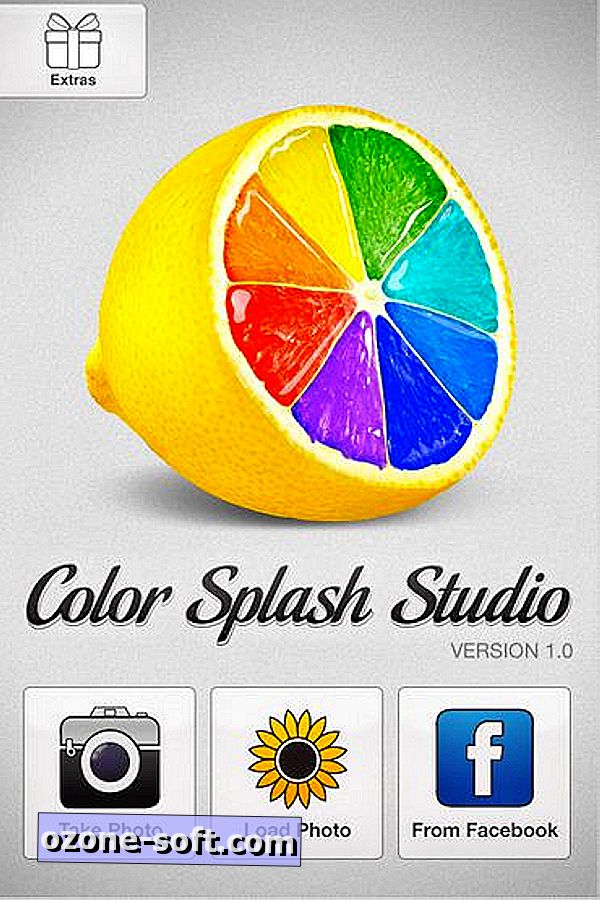
Efter installation og lancering af Color Splash Studio får du tre muligheder for at vælge et foto: Tag et billede, indlæs et foto fra din kamerarulle eller foto stream, eller indlæs et foto fra Facebook. Når du har snappet eller valgt et billede, lader Color Splash Studio dig beskære det, inden du lægger det som et sort-hvidt billede. Du kan derefter bruge din finger til at farve i bestemte dele af billedet.
Der er tre knapper langs bunden af appen. Knappen Farve giver dig mulighed for at tilføje farve, og gråtoneknappen gør det omvendt. Brug af begge disse knapper giver dig mulighed for at tilføje farve til et område og derefter gråtoner enhver farveløs penselstrøg. Tryk på Pan & Zoom-knappen til nul i på en sektion af dit billede for at gøre præcise penselstrøg.
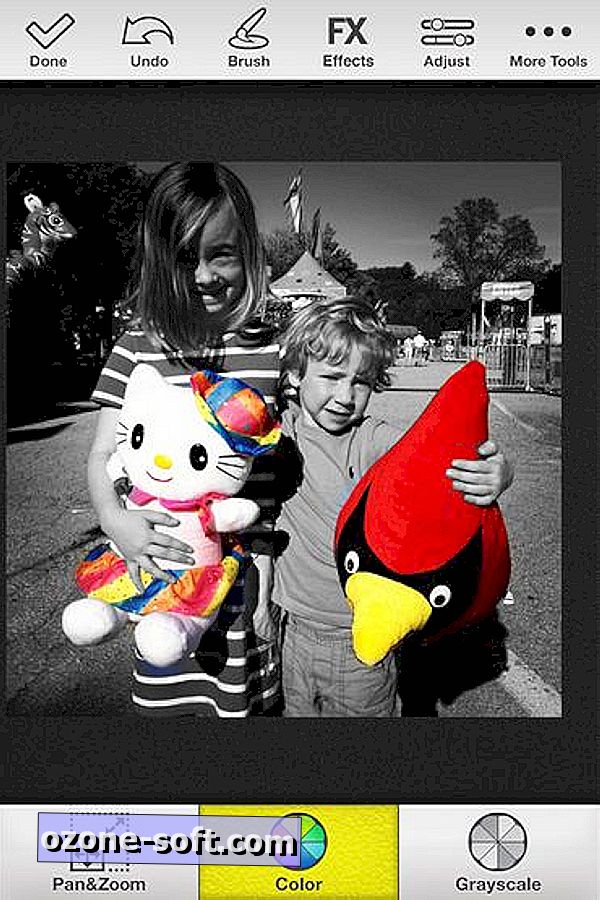
Relaterede historier
- Seven Instagram alternativer til iPhone
- Fem værktøjer hver iPhone fotograf skal have
- Få bedre iPhone-billeder med TrueHDR
Der er flere værktøjer langs toppen af appen. Tryk på Børste-knappen for at vælge en af fire børster, hvoraf du kan justere diameteren, opaciteten og blødheden. Med knappen FX Effects kan du tilføje tre dramatiske effekter (Soft, Dreamy og Hard Light) samt vælge en sepia eller bluetone i stedet for standard gråtonetone. Med knappen Juster kan du finjustere intensiteten og farven på gråtoner og farvelag i dit billede. Det giver også glidere til at justere lysstyrken og kontrasten i dit foto såvel som vignettering. Endelig giver knappen Flere værktøjer dig nogle flere redigeringsindstillinger, herunder evnen til at invertere maske, som flipper farve og monokrome områder af dit billede.
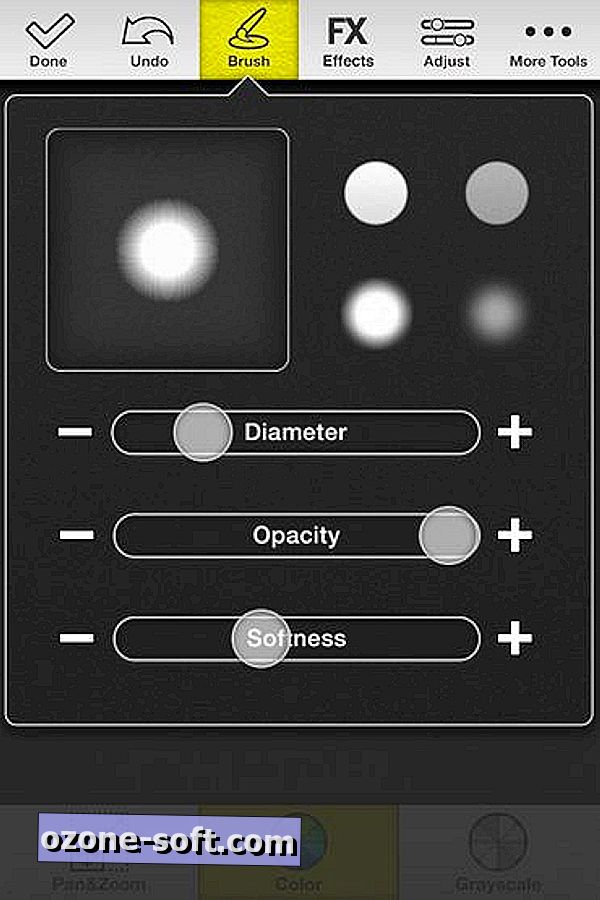
Også på den øverste række af knapper er en praktisk Fortryd-knap, som du kan trykke gentagne gange for at fortryde ikke bare din sidste redigering, men alle tidligere redigeringer. Når du er tilfreds med dit billede, skal du trykke på Udført i øverste venstre hjørne for at gemme eller dele dit billede. Du kan gemme dit foto til din kamerarulle, sende det som postkort med venlig hilsen, udskrive eller e-mail det, send det til MacPhuns egen FX Photo Studio-app til yderligere redigering eller del den blandt de sædvanlige sociale medier mistænkte, herunder Instagram.
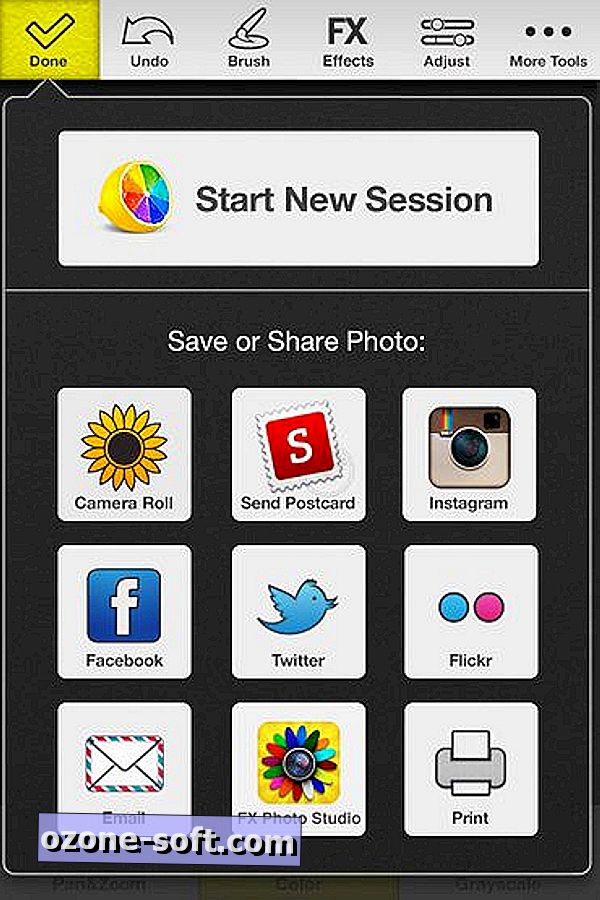
På mine test ved hjælp af en iPhone 4S lavede jeg liberal brug af Pan & Zoom-knappen for at farve i linjerne. App'en er nem at bruge og skal have dig til at spytte sjovt farvestrålede fotos i kort rækkefølge. App'en ville være endnu nemmere og mere sjov at bruge på iPad, men desværre er det ikke en universel app, og der er ingen iPad-version. For en billedredigeringsapp til iPad, der kan gøre farvestråling, skal du tjekke Paint FX.
(Via iPhoneografi)



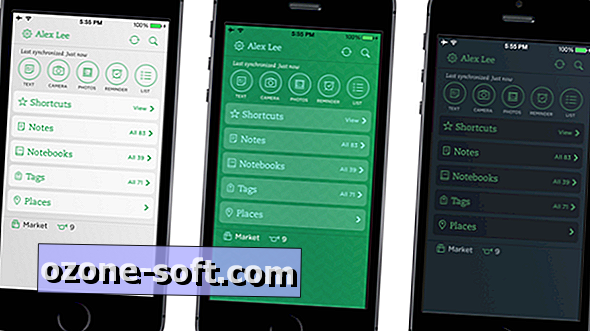


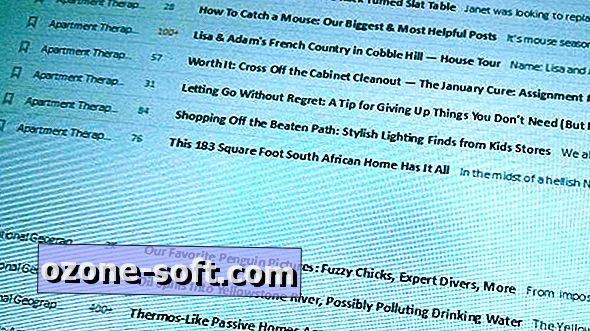






Efterlad Din Kommentar